Vì một số lý do, bạn có thể muốn cất các file đa phương tiện vào một chỗ mà chỉ mình bạn có thể xem. Tính năng Private Mode mới của Galaxy S5 mà chúng tôi sẽ hướng dẫn sau đây sẽ giúp bạn dễ dàng làm được như vậy
Việc thiết lập Private mode (chế độ riêng tư ) trên Samsung Galaxy S5 là tương đối dễ dàng. Bạn có thể truy cập từ menu Quick settings từ bảng thông báo, khi bạn kéo từ mép trên cùng của màn hình xuống. Khi Quick settings xuất hiện bạn sẽ thấy nút Private mode xuất hiện phía dưới như hình ảnh chúng tôi đã đánh dấu
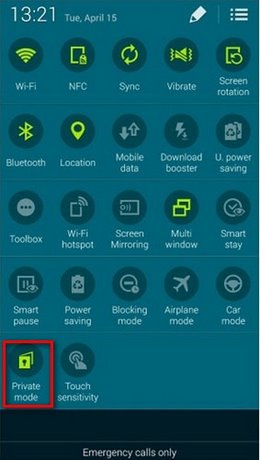
Bấm vào biểu tượng Private mode để khởi động quá trình cài đặt. Bạn sẽ thấy một bảng tóm tắt nhanh các chức năng của chế độ này, đồng thời nhắc bạn thiết lập phương pháp mở khóa khi cố gắng truy cập vào chế độ Private trong tương lai. Bạn có thể sử dụng mã PIN, mật khẩu, vuốt tay và dĩ nhiên cả nhận dạng dấu vân tay, nhờ máy quét mới được tìm thấy trên nút Home. Bạn chọn Start để tiếp tục
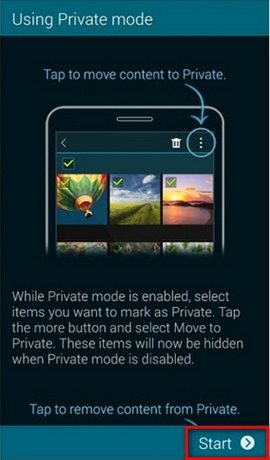
Sau khi vào trong các bạn Private Mode sẽ giới thiệu cho bạn biết những mục mà Private Mode có thể giúp bạn bảo mật riêng tư. Tiếp tục chọn Next

Tiếp đến Galaxy S5 sẽ yêu cần bạn thiết lập mật khẩu bảo mật theo 4 dạng: mẫu hình, mã số, vân tay hay chữ và số.

Sau khi truy cập vào chế độ Private, bạn có thể di chuyển các file mà bạn muốn bảo vệ vào các thư mục tương ứng như Gallery, Video, Music, My Files hay Voice Recorder. Điều duy nhất là bạn không thể chọn hình ảnh khi xem toàn màn hình mà chỉ có thể chọn khi các file ảnh đang ở trong album ở định dạng thumbnail.
Do đó khi truy cập vào album ảnh, bạn nhấn vào hình thu nhỏ của hình ảnh muốn chuyển vào chế độ riêng tư (video, bài hát, ghi âm và tài liệu), bạn có thể chọn nhiều tập tin cùng một lúc. Sau khi chọn xong, bạn bấm nút menu ở góc trên bên phải (dấu ba dấu chấm màu trắng).
Trong menu xổ xuống bạn chọn “move to Private’’ để di chuyển hình ảnh (video, bài hát, ghi âm và tài liệu) sang thư mục tương ứng bên chế độ riêng tư. Bạn cũng có thể chọn để di chuyển trở lại các thư mục khác.

Sau khi bạn đã làm xong và muốn thoát ra khỏi chế độ riêng tư, hãy kéo mạnh xuống bảng thông báo và bấm vào chế độ Private được bật. Thao tác này sẽ tắt chế độ cá nhân để cho bất kỳ nội dung nào đang mở sẽ được đóng lại.
https://thuthuat.taimienphi.vn/su-dung-che-do-rieng-tu-tren-galaxy-s5-1306n.aspx
Bây giờ bạn có thể yên tâm rằng bất kỳ tập tin nào mà bạn muốn lưu giữ riêng tư sẽ được bảo vệ an toàn, ngay cả khi ai đó cố gắng để truy cập vào điện thoại hay điện thoại bị mât, đánh cắp thì họ cũng không thể truy cập vào nhưng dữ liệu quan trọng đó của bạn.